
Способов перенести фото с внутренней памяти телефона на карту sd много, но сейчас я вам покажу как это сделать практически мгновенно.
Это самый быстрый способ и почему-то его описания в интернете мне встречать не приходилось (может плохо искал).
Вам не понадобится компьютер / ноутбук или блютуз – этими вариантами затратить времени необходимо существенно больше.
Все делается инструментами самого андроида. Я проверял его на xiaomi redmi, мейзу, samsung galaxy s4, хонор, ксиоми, леново, самсунг j3 2016, huawei, самсунг j1, j3, j7, j5, lg, samsung j2 prime.
Нюансы в телефоне андроид при переносе фото на карту памяти sd

Многие дешевые смартфоны и планшеты, работающие под управлением Android, поставляются с внутренней памятью объемом всего 4 или 8 ГБ.
К счастью, многие из них, в отличие от оборудования Apple, также имеют слот для карт памяти microSD, который обеспечивает дополнительное пространство для файлов.
Перед покупкой карты microSD обязательно проверьте максимальную емкость вашего смартфона.
Многие дешевые модели позволяют использовать карты с максимальной емкостью 32 ГБ, в то время как последние поддерживают карты с емкостью до 200 ГБ (обычно 128 ГБ).
В этом случае, стоит отметить, что для большинства пользователей даже вышеупомянутых 32 ГБ должно быть достаточно.
Установив microSD в свой смартфон, вы можете легко сохранять различный контент в его памяти, а не во внутренней (вы можете изменить расположение места установки, выбрав «Настройки» -> «Память» -> «Предпочтительное место установки»> «SD-карта»).
В начале следует четко указать, что не все приложения будут разрешать передачу, а некоторые смартфоны вообще могут не разрешать передачу приложений.
Это, в свою очередь, означает, что некоторые модели, оснащенные 4/8 ГБ встроенной памяти, несмотря на наличие гнезда для карты microSD, могут создавать проблемы, если вы хотите использовать много приложений.
Возможность переноса приложений зависит от создателя, а иногда и производителя смартфона. Также помните, что такое приложение перестанет работать, если извлечь карту памяти из слота.
Перейдите в «Настройки» -> «Приложения» и в окне, отображающем все приложения, загруженные на ваш телефон.
Выберите интересующее вас приложение и проверьте, доступен ли параметр «Переместить на SD-карту».
Если это так, нажмите кнопку, которая запустит процесс переноса, завершив его превращением кнопки в кнопку, позволяющую перенести приложение обратно во внутреннюю память смартфона. Перекинутые приложения вы можете найти во вкладке «На SD-карте».
Если упомянутая кнопка «Переместить на SD-карту» не активна (она имеет другой оттенок и не может быть активирована), это означает, что данное приложение не может быть перемещено.
Это относится к предустановленным приложениям, таким как Google Play Store. В магазине Google Play есть много приложений, которые автоматизируют перенос на карту microSD.
В случае закрытой ситуации с наличием внутренней памяти установка следующего элемента, кажется, не очень удачной, но вы всегда можете удалить приложение и переустановить его при необходимости.
С мультимедийными файлами проще. Первое, что вы можете сделать, это зайти в «Настройки»> «Память» и выбрать опцию, которая позволяет переносить данные на SD-карту одним щелчком мыши.
Только не все смартфоны имеют эту опцию, а это значит, что вам придется передавать файлы вручную в их случае.
Второй вариант, позволяющий быстро передавать музыку, видео и другие файлы на карту microSD, — это использовать компьютер, к которому вам нужно подключить смартфон с помощью USB-кабеля (и установить его в качестве USB-накопителя).
При просмотре содержимого памяти вашего смартфона вы должны иметь возможность просматривать два отдельных носителя данных: внутреннюю память и SD-карту.
Для этого на Mac вы можете использовать Android File Transfer, очень простой в использовании инструмент для обмена файлами между Mac и устройством Android.
Для Windows попробуйте программу Apowersoft Phone Manager, которая предоставляет гораздо больше возможностей.
Просто не забудьте обойти системные файлы Android при перемещении файлов. Если у вас нет доступа к вашему компьютеру, вы можете использовать Диспетчер файлов, который является приложением, предустановленным на многих устройствах Android.
Если у вас его нет, не волнуйтесь. В магазине Google Play есть много бесплатных приложений такого типа.
Как мгновенно перекинуть фото на карту памяти microsd с хранилища телефона
Чтобы из галереи памяти телефона, перевести фотографии на карту памяти микро сд, независимо от ее объема 32 гб или 16 гб, открываем галерею и нажимаем на три вертикальные точки (входим в меню)

Затем щелкаем на параметр «Изменить». Я уже не помню, может на немного устаревших версиях, как например андроид 5.1 это будет немного не так как на моих картинках – они с android 9.

Теперь ставим птички на тех фото, которые нужно скинуть на sd карту памяти и опять нажимаем меню в виде трех точек.
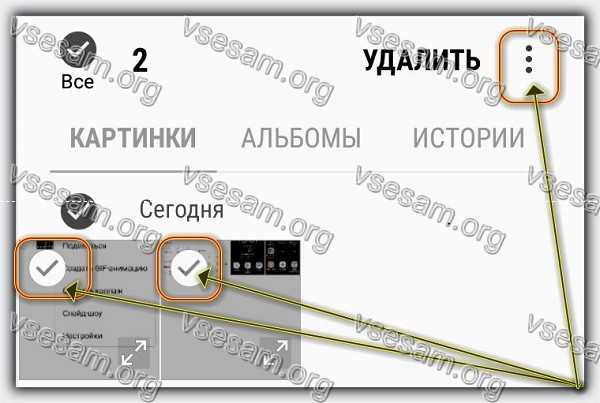
Далее выбираем пункт «Копировать в альбом». Думаю, трудности у вас не случаются и все идет по инструкции.

После этого появится окно на белом в фоне, где вам будет предложено создать альбом (если у вас уже есть альбомы, то нужно выбрать тот, что находится на кате памяти.)

Теперь последний шаг. Расширяем ветку «Местоположение», указываем sd-карта (еще можете сменить название, чтобы потом быстро найти фото, которые смогли перебросить) и кликаем на «Создать».

Это все. Буквально через несколько секунд (зависит от количества, которые собираетесь сбросить) все выбранные фотографии будут на флешке.
Вот таким простым и быстрым способом можете всегда легко отправить свои фотки на карточку памяти.
Это быстрее чем если пытаться скопировать через компьютер или перетащить на ноутбук, а потом обратно.
Как обстоят дела при таком способе с Вайбер или whatsapp, я пока не смотрел, но в ближайшее время это сделаю. Успехов.
Спасибо!!!!!
Огромное спасибо!
Спасибо
Спасибо,все получилось!